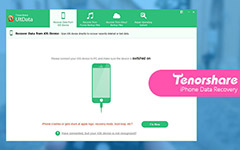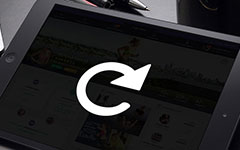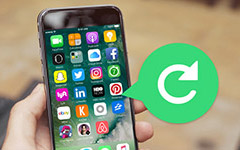Hvordan sikkerhetskopiere og gjenopprette WhatsApp-meldinger på en enkel måte

Det er praktisk å bruke WhatsApp til å kommunisere med familie eller venner. WhatsApp-meldinger dele viktig informasjon som gjør at du kan komme i kontakt med andre. Når du trenger å lagre informasjon om WhatsApp eller hente de slettede WhatsApp-meldingene, bør Tipard Data Recovery være det viktige verktøyet for deg.
Sikkerhetskopier WhatsApp-meldinger via iCloud-sikkerhetskopiering
Vanligvis kan WhatsApp-meldingene sikkerhetskopieres og lagres av iCloud, du kan overføre WhatsApp-samtaler og annen medieinformasjon til andre iDevices. Bare følg trinnene for å kopiere innholdet til WhatsApp via iCloud.
1. Trykk på "WhatsApp Settings".
2. Velg "Chat Settings".
3. Velg "Chat Backup" alternativet.
4. Tapping "Backup chats" eller "Chat backup".
Men laste ned iCloud-sikkerhetskopiering for WhatsApp-meldinger er ikke like enkle som synkroniseringsfiler. Du kan også kopiere WhatsApp-filer med e-post, det er mye mer komplisert og tidkrevende.
Lagre og hente WhatsApp-meldinger med Tipard iOS Data Recovery
Hvis du lagrer WhatsApp-innhold med iCloud, er det ikke lett for deg, hva skal du gjøre hvis WhatsApp-filer slettes ved et uhell? Du burde prøve Tipard iOS Data Recovery. Bare last ned prøveversjonen fra den offisielle nettsiden for å lære mer om programmet.
Slik sikkerhetskopierer og gjenoppretter du WhatsApp-meldinger
Når du sikkerhetskopierer WhatsApp innhold, må du kanskje også finne metoden til backup iPhone-bilder. Tipard iOS Data Recovery bør alltid være det første valget for deg.
Koble iPhone med Tipard iOS Data Recovery
Pass på at du laster ned og installerer Tipard WhatsApp-meldingsgjenopprettingsprogramvaren. Og så kan du koble programmet til iPhone med USB-kontakten.

Velg henting modus
Hvis du vil gjenopprette iPhone WhatsApp innhold, må du velge "Gjenopprett fra iOS-enhet". Og du kan også laste ned de lagrede WhatsApp-samtalene fra iTunes eller iCloud direkte ..

Gjenopprett WhatsApp fra iPhone-enheten
Du kan finne alle filene du kan gjenopprette fra lister over iPhone-filer fra venstre meny. Du kan finne WhatsApp-innhold og klikke på "Gjenopprett" -knappen for å hente WhatsApp-filer.
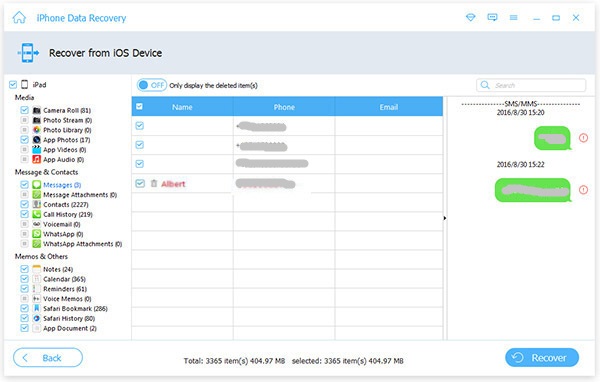

- Tipard iOS Data Recovery bør være det første programmet lar deg gjenopprette WhatsApp meldinger og alle de andre filene. Og du kan også lagre samtalene til WhatsApp fra iCloud eller iTunes direkte med få klikk.
Hvordan sikkerhetskopiere og gjenopprette WhatsApp-meldinger på en enkel måte